Die Outlook-Suchergebnisse machen nicht immer ganz klar, in welchem Ordner sich eine E-Mail-Nachricht befindet. Einige Benutzer müssen möglicherweise überprüfen, in welchen Ordnern sich E-Mails befinden, damit sie sicher sein können, dass sie sich in den richtigen Ordnern befinden.
Es gibt verschiedene Möglichkeiten, wie Sie sehen können, in welchem Ordner sich eine Outlook-E-Mail befindet.
Wie kann ich überprüfen, welcher Ordner eine Outlook-E-Mail enthält??
1. Öffnen Sie das Eigenschaftenfenster für die E-Mail
Benutzer können durch Öffnen des Ordners feststellen, in welchem Ordner sich eine E-Mail befindet Eigenschaftenfenster dafür. Doppelklicken Sie in Outlook auf eine E-Mail-Nachricht, um sie zu öffnen. Drücken Sie dann die Alt + Eingabetaste Hotkey zum Öffnen des Eigenschaftenfensters für diese Nachricht.
Das Standortdetail dieses Fensters zeigt den Ordnertitel für diese E-Mail an.
Wenn Outlook unter Windows 10 nicht alle E-Mails durchsucht, können Sie diese einfache Anleitung lesen, um das Problem in kürzester Zeit zu lösen.
2. Suchen Sie den vollständigen Ordnerpfad über das Fenster Erweiterte Suche
- Den vollständigen Ordnerpfad für eine Outlook-E-Mail finden Sie über Erweiterte Suche Fenster. Doppelklicken Sie in Outlook auf eine E-Mail, um die Nachricht dafür zu öffnen.
- Drücken Sie dann die Strg + Umschalt + F. Hotkey zum Öffnen des direkt darunter gezeigten Fensters Erweiterte Suche.
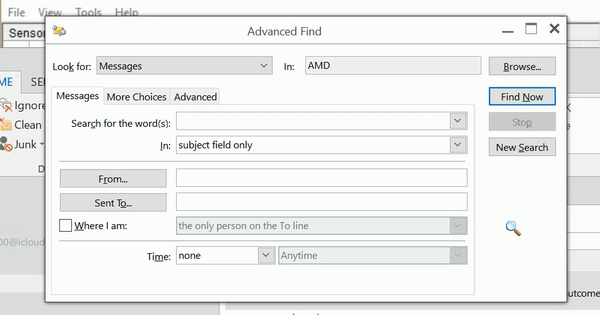
- Im Feld In für diese Nachricht wird bereits der Ordnertitel für die Nachricht angezeigt, die geöffnet war, als Sie die Tastenkombination Erweiterte Suche gedrückt haben. Drücke den Durchsuche Klicken Sie auf die Schaltfläche, um das Fenster Ordner auswählen zu öffnen.
- Sie können dann den Ordner für diese E-Mail sehen, der mit einem ausgewählten Kontrollkästchen markiert ist, sowie den vollständigen Pfad dafür innerhalb der Ordnerhierarchie. Drücke den in Ordnung Schaltfläche, um das Fenster zu verlassen.
In der erweiterten Suche und in den Eigenschaftenfenstern für E-Mails erfahren Sie, in welchem Ordner sich eine E-Mail befindet. Anschließend können Sie eine E-Mail bei Bedarf in einen alternativen Ordner verschieben, wenn Sie wissen, welcher Ordner sie derzeit enthält.
Wenn Sie weitere Fragen oder Vorschläge haben, lassen Sie diese im Kommentarbereich unten und wir werden sie auf jeden Fall überprüfen.
Verwandte Artikel zum Auschecken:
- So konvertieren Sie eine Microsoft Outlook PST-Datei einfach in OST
- Möchten Sie eine automatische Antwort in Outlook einrichten? Probieren Sie diese Anleitung aus
- Importieren Sie Outlook Express-E-Mails in Outlook 2010.
- Outlook-Anleitungen
 Friendoffriends
Friendoffriends



